SAP开发者指导之十五 RFC的使用

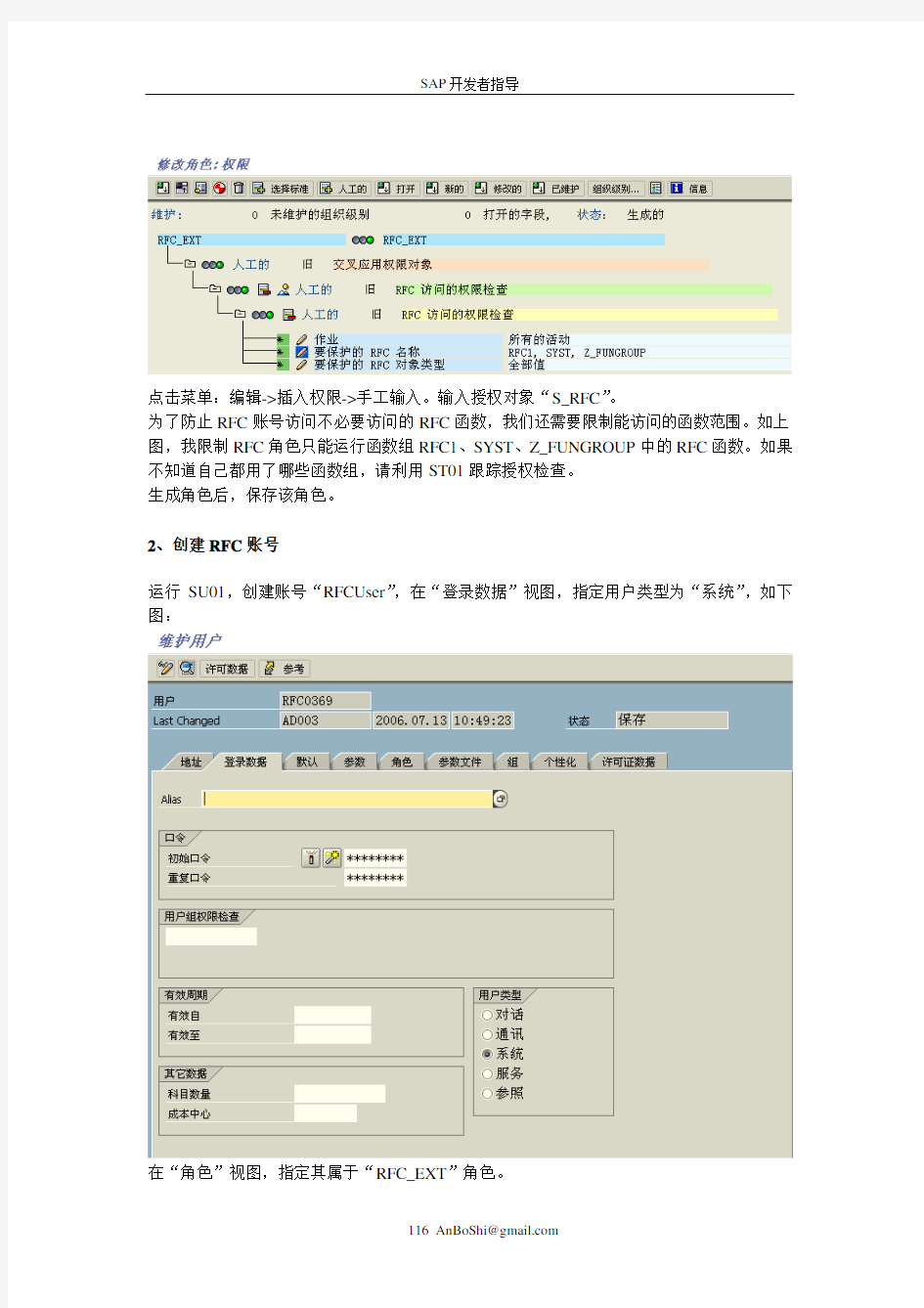
第十五章 RFC的使用
RFC是“Remote Function Call”的简写,中文意思为远程函数调用。RFC是SAP系统之间或SAP系统与外部通讯的标准方式。
下面是外部系统与R3服务器之间进行RFC通讯的原理图:
运用RFC通讯,通常有如下几个步骤:
1、创建RFC用户
2、创建RFC函数
3、远程函数调用(SAP系统之间、SAP系统与非SAP系统之间)
下面逐步讲解RFC的使用过程。
一、创建RFC用户
使用RFC之前,我们需要与SAP系统建立连接,建立连接时,需要提供连接账号和密码,该账号与SAP系统用户账号一样,也是在SU01中创建。
通常,我们会在系统中建立一个命名为“RFCUser”的账号,这个账号专用于RFC连接。为了系统安全,我们应该在满足功能要求的前提下,给该账号分配最小的权限。并且,为了防止该账号登录SAPGUI,我们会将该账号类型指定为“系统”。
1、创建RFC角色
运行PFCG,创建角色“RFC_EXT”。进入“权限”视图,点击“Change Authorization Data”按钮,进入如下界面:
点击菜单:编辑->插入权限->手工输入。输入授权对象“S_RFC”。
为了防止RFC账号访问不必要访问的RFC函数,我们还需要限制能访问的函数范围。如上图,我限制RFC角色只能运行函数组RFC1、SYST、Z_FUNGROUP中的RFC函数。如果不知道自己都用了哪些函数组,请利用ST01跟踪授权检查。
生成角色后,保存该角色。
2、创建RFC账号
运行SU01,创建账号“RFCUser”,在“登录数据”视图,指定用户类型为“系统”,如下图:
在“角色”视图,指定其属于“RFC_EXT”角色。
最后,保存该用户账号。
二、创建RFC函数
为了讲解RFC的使用,我们假设有这个需求:获取各成本中心的负责人和电子邮件地址。
1、创建一个结构,用于传递返回结果
运行SE11,创建结构如下(详细创建过程,请参阅第一章和第二章):
2、创建RFC函数
运行SE37,进入如下屏幕:
输入欲创建的函数名称,点击“Create”按钮。进入如下屏幕:
输入该函数所属的函数组,并填写函数说明。点击“Save”按钮。
进入函数编辑界面,下面是“Attributes”视图:
选中“Remote-enabled module”。下面是“Import”视图:
注意:RFC过程中不允许参考参数。必须是“Pass By Value”。
我们要求的输入参数是控制范围和公司代码。即本函数需要实现的功能是:返回指定控制范围和公司代码下的含有邮件地址的成本中心。
如上图,采用一个表结构来传递结果。
该函数的源代码如下:
FUNCTION z_get_cc_mailaddr.
SELECT csks~func_area AS fgnfw csks~kostl AS fcbzx cskt~ktext AS fms
csks~verak AS ffzr csks~telx1 AS fyjdz
INTO CORRESPONDING FIELDS OF TABLE itab_yjdz
FROM csks JOIN cskt ON csks~kokrs = cskt~kokrs AND csks~kostl = cskt~kostl WHERE csks~kokrs = p_kzfw AND csks~bukrs = p_gsdm AND csks~telx1 <> ''. ENDFUNCTION.
三、SAP系统之间运用RFC通讯
SAP系统之间进行RFC通讯,首先需要在RFC调用者上创建RFC连接,该连接说明被调用服务器的连接参数。设定RFC连接后,我们就能够Call Function时,通过指定Destination 来启动RFC连接。
下面,我将演示如何在培训服务器(SAPTRN)上调用开发服务器(SAPDEV)上的函数“Z_GET_CC_MAILADDR”。
1、创建RFC连接
在服务器SAPTRN上运行SM59,进入如下界面:
选中“R/3连接”,然后点击“创建”按钮。进入如下界面:
输入如下项目:
RFC destination:RFC连接的名称
连接类型:3--R/3连接
Target host:RFC服务器的名称或地址
System Number:RFC服务器上的系统号
下面是“Logon/Security”视图:
在“Logon/Security”视图,我们输入RFC用户参数:
Language:语言,EN或ZH
Client:
User:输入本章第一节创建的RFC用户名
Password:
如果选中“登陆屏幕”,则在启用RFC之前,会弹出登陆对话框。
各个参数设置完成后,保存该RFC连接。
2、SAP系统之间运用RFC通讯
在服务器SAPTRN上,创建程序ztest,该程序演示在SAPTRN上调用SAPDEV上的函数。代码如下:
=======================================================
REPORT ztest.
DATA: BEGIN OF itab OCCURS 0,
fgnfw TYPE fkber,
kostl,
fcbzx TYPE
fms TYPE ktext,
ffzr TYPE verak,
telx1,
fyjdz TYPE
END OF itab.
CALL FUNCTION 'Z_GET_CC_MAILADDR'
DESTINATION 'DEV700'
EXPORTING
p_kzfw = 'BP01'
p_gsdm = 'BP01'
TABLES
itab_yjdz = itab.
LOOP AT itab.
WRITE itab-fms.
ENDLOOP.
======================================================= 四、非SAP系统利用RFC与SAP系统通讯
下面演示在VB中调用SAP系统中的函数Z_GET_CC_MAILADDR。
1、安装SAP Development Tools
运行SAP GUI的安装程序,选择如下组件:
安装完成后,系统注册如下组件:
控件名 OCX文件对象
Logon Control Wdtlog.ocx wdtlogu.ocx SAP.LogonControl.1
RFC Control Wdtfuncs.ocx wdtfuncu.ocx Sap.Functions
BAPI Control Wdobapi.ocx wdobapiu.ocx SAP.BAPI.1
(在发布程序时,用到了什么控件,则需要在客户机上注册对应的OCX)
2、创建VB工程
具体的创建步骤就不用说了吧。
3、向Form增加控件
在Form上增加如下控件:
名称类型标题
o_SAPFunctions SAPFuncitons
cmd_Connect CommandButton Connect to SAP
cmd_FillGrid CommandButton
Grid
Fill
to
SAP cmd_Disconnect CommandButton Disconnect
dg_mailaddr DataGrid
SAPFunctions控件是安装SAP GUI时指定安装的组件,其全称为“SAP Remote Function Call Unicode Control”。我们能够通过“鼠标右击工具箱->添加部件”的方式将它添加到工具箱中。
下面是该窗体的设计样式:
4、代码
RFC编程的基本流程为:
下面是该Demo的源代码:
Dim itab_mailaddr As Object
Private Sub cmd_Connect_Click()
o_SAPFunctions.Connection.ApplicationServer = "192.168.0.200" o_SAPFunctions.Connection.SystemNumber = "00"
o_SAPFunctions.Connection.Client = "700"
o_https://www.wendangku.net/doc/914843156.html,er = "RFCUSER"
o_SAPFunctions.Connection.Password = "*****"
o_https://www.wendangku.net/doc/914843156.html,nguage = "ZH"
If Not o_SAPFunctions.Connection.Logon(0, True) Then '
MsgBox "No access to R/3 System!", vbOKOnly + vbExclamation, "Alert"
End If
End Sub
Private Sub cmd_Disconnect_Click()
o_SAPFunctions.Connection.Logoff
End Sub
Private Sub cmd_FillGrid_Click()
Dim GetCCMailAddr As Object
Set GetCCMailAddr = o_SAPFunctions.Add("Z_GET_CC_MAILADDR")
GetCCMailAddr.Exports("P_KZFW") = "BP01"
GetCCMailAddr.Exports("P_GSDM") = "BP01"
If GetCCMailAddr.Call Then
Set itab_mailaddr = GetCCMailAddr.Tables("ITAB_YJDZ")
Dim adoRecordset As New ADODB.Recordset
adoRecordset.Fields.Append "功能范围", adVariant
adoRecordset.Fields.Append "成本中心代码", adVariant
adoRecordset.Fields.Append "描述", adVariant
adoRecordset.Fields.Append "负责人", adVariant
adoRecordset.Fields.Append "邮件地址", adVariant
adoRecordset.Open
For Each tmp_row In itab_mailaddr.rows
adoRecordset.AddNew
For j = 0 To 4
adoRecordset.Fields(j) = tmp_row(j + 1)
Next
Next
Set dg_mailaddr.DataSource = adoRecordset
dg_mailaddr.Refresh
End If
End Sub
需要注意的是:RFC返回的结果,如果是表结构的返回值,我们直接将它作为数组的方式
使用。
5、执行结果
运行Demo程序,先点击“Connect to SAP”按钮,在点击“Fill Grid”,下面是执行结果:
============本章完成于20060717============
WimTool使用教程
WimTool使用教程 一、基本介绍: 1、WimTool并不是Imagex的GUI,可以脱离Imagex而独立使用。 2、WimTool能提供普通用户对WIM格式文件最常用的处理功能,如制作映像文件、挂载映像、解开Wim映像到硬盘的目录和向现存的Wim文件加入新的映像卷等。 3、在WimTool中,对Wim文件进行操作处理时,界面元素给用户提供了相当的显示信息,对Wim 文件最常见的处理出现失败时,WimTool会提供失败的说明。 4、WimTool界面采用分页式设计,每页都提供了必要的操作说明、选项要求和注意事项。初次使用的用户,请先阅读每页的操作说明。 二、运行环境: Windows XP/2K3/Vista及它们相应的PE系统,在上述系统中安装WimFltr组件后可以使用全部功能,如果没有安装WimFltr组件,只需一个位于同目录中的WIMGAPI.DLL文件也可使用大部分常用功能。 三、功能简介: 1、支持制作不同压缩类型的映像文件。在制作新的映像文件时,用户可以给新的映卷指定映卷名称和映卷描述,并加上启动标记,同时用户可以在WimTool中指定压缩类型。 2、支持向现有的映像文件添加新的映卷,并可指定新映卷的名称和描述,并加上启动标记。向现有映像文件添加新的映像卷时,WimTool会自动检测原映像文件的压缩类型,并使新加入的映像卷与之匹配。 3、支持挂载和卸载Wim文件。用WimTool挂载Wim文件时,用户可以选择指定的映像文件和挂载目录,同时也可指定挂载方式(是否可写或只读)。 4、支持向硬盘解开(应用)Wim文件中指定的映像卷,包括解开分割包。WimTool解开Wim文件时会自动检测用户指定的Wim是否属分割包,并将其它分包系列也解开到指定目录。 5、支持将单一的大体积Wim文件按指定大小分割,分包文件既支持WimTool解开也支持Imagex解开。 6、支持将某一Wim文件中存在的映像卷导入到另一个Wim文件中。导入映像卷的目标Wim文件既支持Imagex操作,也支持WimTool操作,如挂载、解开等。 7、支持从已有的Wim文件中删除已有的映像卷条目。 8、支持查看Wim文件的基本属性和详细信息,如映卷名称、映卷描述、压缩类型、映像卷数目、是否属分割包等。 9、支持列出系统所有挂载的Wim映像及其挂载目录、挂载方式等。 10、支持修改现有的Wim映像文件中的某个映卷的名称和描述,并加上启动标记。 11、支持Mount 、MountRW 、UnMount 、Apply 、Capture 和Append 六项命令行参数及它们的常用选项。 12、支持WIM映像文件与WimTool程序直接关联,并可创建右键菜单,方便挂载或打开WIM映像文件。 13、支持列出映像内的文件目录,这个功能相当于ImageX的/DIR参数,可以在PE系统中使用。 14、支持通过配置文件定义捕获映像或解开映像的规则。WimTool的配置文件与ImageX的兼容。在WimTool内置了一份默认的配置文件,这个配置文件与ImageX的默认配置文件相同。 15、在图形视窗界面中,WimTool对制作映像、解开映像、导出映像、列文件目录等过程提供用户中止操作支持。 16、注册WIM文件关联后可通过双击WIM文件打开WIM映像内的程序或启动到WimTool的图形界面。 17、支持鼠标右键扩展菜单快速展开WIM映像文件和快速制作WIM映像文件,这两项操作提供处理
资源管理与服务平台使用指南
天津大学图书馆多媒体资源管理与服务平台使用指南一、多媒体管理与服务平台简介 本平台主要用于为读者提供非书资源服务,目前提供的非书资料数据,包括音频资源( mp3 小说、中外文学名著欣赏、流行歌曲、经典名家名曲等)、视频资源(学术讲座、文化历史记录资料片、音乐演唱会、经典 MTV 等)、外语学习(外语学习资料如 CD 、VCD 、磁带等)、随书资源(馆藏随书附赠的光盘和磁带等)、课件资源(教学科研方面的一些课件)、电子图书和网络课堂等各种非纸质资源。 另外,本平台还提供一些图书馆正式购买的和正在试用的多媒体数据库及相关网站导航。 二、计算机配置要求 计算机配置需Windows 2000以上系统,需安装媒体播放器,最好安装Real Player 10.0、Media Player 9.0、部分课件需要安装 csf 阅读器,浏览器类型只支持IE(不支持 Moxilla FireFox 等浏览器)。 三、检索与使用 进入图书馆主页点击“多媒体资源”,进入“天津大学图书馆多媒体资源”,点击“天津大学图书馆多媒体资源管理与服务平台”即可。首次使用,需要先下载并安装 cxsetup 插件(安装时请关闭所有应用程序)。见下图。点击“确定”,按照提示下载并完成安装。
1、浏览 进入“天津大学图书馆多媒体资源管理与服务平台”页面后,可以看到本平台上的资料栏目。 点击自己需要的资料栏目(如“随书资源”等),下方会出现“类别层次”,类别前有“+”表示该类别下还有子类别,类别前有“-”则表示该类别下无子类别,点击某个类别变为蓝色则可在右面窗口内列出该类别下的相关内容,此时 就可以对所需内容进行阅读、收听(看)、下载等操作。见下图。
软件系统功能说明书
文档信息: 项目组成: 文档变更历史: 相关文档: 审核结果:
目录
1简介 1.1 背景 中测公司的主营业务是软件测试,公司规模为70人左右,其部门包括人事部、财务部、研发部、销售部等。公司的人员类型有以下几种:普通员工、部门经理、人事部成员和总经理。其中人事部有一个人事经理,三个人事助理。该管理系统的主要功能是管理员工资料、管理员工考勤、计算员工薪资和业绩评定等。大部分涉及对敏感数据修改的工作都仅由人事部完成,如计算工资、修改考勤记录;并且有些只有人事经理才可以处理,如定制部门、指定员工的基本薪资等。普通员工可以通过 Web 浏览自己的基本资料、考勤信息、薪资信息和请假记录等。员工也可以通过Web 提出请假和加班申请,如果所属部门的经理审批通过,人事部就可以登记在案。人事经理默认拥有人事助理的所有权限,部门经理默认拥有普通员工的所有权限,总经理默认拥有部门经理的所有权限。 1.2 目标 该文档描述人事管理系统的详细功能定义,并对模块划分、业务流程进行了定义。所有设计人员、开发人员、测试人员以及其他团队成员都应该以该文档作为产品的功能定义,并衍生出其他文档。 2功能描述 WEB管理系统主要用于对项目进行管理,并提供了相关人事职能 2.1 登陆部分 2.1.1登陆 登陆界面如所示。登录时,需要输入用户名及密码,并单击“登录”按钮,完成登录过程。 图2.1 登陆页面 功能说明: ●登录名/密码 ●登录名必须是本单位数据库中已经设置好的登录名,否则登录时会提示出错 ●读取浏览器端的Cookie值,如果员工以前登录过,则自动显示上次的登录名,光标 定位在“密码”文本框。若以前没有登录过,则光标停留在“登录名”文本框,且文本框显示空白 ●密码长度不得超过20个字符,超过以后限制输入。可允许的字符至少要包括数字 (0~9)、大写字母(A~Z)和小写字母(a~z)。但在这个登录页面,密码没有受到限制。 在这里如果密码不正确,则无法进入系统。限制密码格式是在后面的“修改登录密码” 模块涉及的
VisionPro控件的使用
VisionPro控件的使用C# 开发篇 VisionPro 常用控件的说明 1.工具设置窗体 a.CogPMAlignEditV2 [ 模版匹配设置窗体控件] CogPMAlignEditV2.Subject : 工具关联对象 如:CogPMAlignEditV2.Subject = CogPMAlignTool1; CogPMAlignTool1 的类型为CogPMAlignTool b.CogFixtureEditV2 [ 坐标定位设置窗体控件] CogFixtureEditV2.Subject : 工具关联对象 如:CogFixtureEditV2.Subject = CogFixture Tool1; CogFixture Tool1的类型为CogFixture Tool c.CogCalibNPointToNPointEditV2 [ N点坐标矫正设置窗体控件]
CogCalibNPointToNPointEditV2.Subject : 工具关联对象 如:CogCalibNPointToNPointEditV2.Subject = CogCalibNPointToNPoint Tool1; CogCalibNPointToNPoint Tool1的类型为CogCalibNPointToNPoint Tool ------------------------------------------------- 其中: 未矫正X : 像素坐标X 未矫正Y : 像素坐标Y 原始的已校正X : 物理坐标X 原始的已校正Y : 物理坐标Y ------------------------------------------------- d.CogFindCircleEditV2 [ 圆形寻找设置窗体控件] CogFindCircleEditV2.Subject : 工具关联对象 如:CogFindCircleEditV2.Subject = CogFindCircle Tool1; CogFindCircle Tool1的类型为CogFindCircle Tool e.CogAcqFifoEditV2 [ 相机信息设置窗体控件]
平台的操作手册
国家开放大学教师教育网 学员使用说明书 自强求知有为 目录 一、登录到学员工作室 1、在网页地址栏输入“”),进入国家开放大学教师教育培训网首页,(建议收藏本网址,以便后续可以快速进入培训界面,同时按住crl+D可收藏网址) 2、点击下图中红框标注部分,在打开的界面中输入账号、密码进入培训平台。
温馨提示: (1)用户名请使用下发的账号,初次登录时密码使用下发的初始密码 (2)如果忘记密码,可以联系中央电大 3.登录之后进入到了选课页面,因为本项目课程全部为必修,点击页面下方的“保存选课”按钮即可,如下图: 4.选课成功之后就进入到了个人信息确认页面,按照页面提示一步一步填写个人信息即可。 二、学员工作室首页简介 学员成功登录到学习工作室后的页面如下图所示,主要分为了7各部分,如下图中红框所示,此外右下角还有本省学员登录平台时间的排行榜。以下将分别介绍各个版块的功能及操作。 三、功能介绍及操作说明 (一)页面顶端导航栏 1 2 3 4 5 6 1、工作室首页:学员在个人工作室浏览到任何界面时,点击“工作室首页” 均可返回到工作室首页。 2、我的社区:可从下拉菜单中分别选择广场、区域、学校及其他工作坊进 入查看资源和活动。 3、资源中心:可进入查看国家开放大学教师教育网所有的生成性资源,与
所有参训老师分享培训所获。 4、 消息: 通过这个小功能可以给别人发站内信,查看、回复其他人给自己发的站内信、也可以查询自己给别人发信的记录。发站内信的操作如下图所示: 5、 设置:点击设置,学员可修改、完善个人信息,修改密码,详见下图。 6、 退出:点击退出按钮,退出登录状态,返回到“国家开放大学教师教育网”首页。 (二)查看功能 了解该项目的学习要求,考核方案、学习进度、班级简报、课程简报、学 查收、回复收到的站内信 查看已发的站内信 给别人发站 内信 修改、完善个人 修改
110i详细使用说明
110i详细使用说明 一、开启 1)将专用数据充电线连接110i接入电源充电(可使用电脑的USB端口、5V/1A的移动电源、手机充电器头均可),充电完毕后即可按压机身左下角【MODE】按键2秒开机。 *建议首次充电时长满两小时以保持电池活力 2)开机页面后→进入【语言选项】→【时区选项】,完成后自动进入搜星状态。(卫星定位需要在室外无阻挡的空旷地)。 二、软件下载 1)电脑下载 打开网页:https://www.wendangku.net/doc/914843156.html, (GOLiFE官网)→首次打开此网页的用户,选择“简体中文”版网站→点击右上角【软件下载】选择适合需求的GoWatch 110i的软件 2)安卓下载 方法1:手机浏览器打开网页:https://www.wendangku.net/doc/914843156.html, 【GOLiFE官网】→首次打开此网页的用户,选择【简体中文】版网站→点击APP/软件下载→选择【GoWatch 110i Android】点击下载。 方法2:打开各大应用市场:360、百度、小米、魅族等→搜索:【GOLiFE RUN】点击下载。 3)IOS下载 打开【App store】→搜索【GOLiFE RUN】点击下载。 注:固件更新需打开网页:https://www.wendangku.net/doc/914843156.html, (GOLiFE官网)→首次打开此网页的用户,选择“简体中文”版网站→点击右上角【软件下载】选择适合需求的GoWatch 110i 的【计算机专用电脑软件】→用数据线将手表与电脑连接,打开电脑软件→新用户请点击【立即注册】/老用户可直接输入账号密码登录→点击【更新产品韧体】 三、登录及手表配对(手表配对需确保手机蓝牙保持开启状态) 1)下载安装完毕后打开【GOLiFE RUN】APP,可使用邮箱注册登录或者使用第三方合作账号登录(微博、facebook)。 ★★★推荐邮箱注册登录,GOLiFE会在每周、每月结束后给用户邮箱发送健康报告。2)登录页面 此页面可设定:昵称性别、生日、单位、身高、体重。 3)配对 时间模式下,按压手表左下【MODE及开关键】进入功能选单→按压右上/下键选择【蓝牙配对】→选择【是】开始配对→手机软件【GOLiFE RUN】界面点击左上角菜单图标打开菜单→点击【我的设备】→点击右上角的【+】号→选择【GoWatch 110i】→点击【已开启配对模式】→【开始配对】→手机与手表靠近→手机上输入手表出现的配对码→完成配对。 四、日常运动 1)按压左下角【MODE键】进入【开始运动】→右中【OK键】选择功能(包括跑步、自行
BB教学平台操作指南(学生用户版)
BB教学平台操作指南(学生版) 平台简介 Blackboard教学平台是国际领先的教学平台及服务提供商专门为教育机构开发研制的软件平台, 以“教学”、“联系”、“分享”为核心目标,提供一套综合、完整、优化的解决方案。Blackboard教学平台是以课程为中心集成网络“教”、“学”的网络教学环境。教师可以在平台上开设网络课程,学习者可以在教师的引导下,自主选择要学习的课程内容。不同学生之间,以及教师和学生之间可以根据“教和学”的需要进行讨论、交流。 开始使用 1、登录Blackboard教学平台 1)启动浏览器; 2)在地址栏处输入:https://www.wendangku.net/doc/914843156.html,/,然后按下键盘上的回车键Enter。出现教学平台首页 3)学生用户登录教学平台的用户名为本人学号,初始密码与用户名相同 4) 在用户名输入框输入用户名如2010XXXXXXXX。 5) 在密码输入框中输入密码; 6) 单击登录按钮。
初步了解教学平台 ——认识我的主页 登录Blackboard 教学平台后页面上部会有一系列的选项卡,点击不同的选项,可见不同的内容,了解一个选项卡下的内容,对您能够尽快使用该教学平台将有很大帮助。 1.我的主页 登录Blackboard 教学平台后,首先看到的应是默认的选项卡“我的主页”,在此选项卡下用户可以看到自己可用的工具,自己学习的课程,系统及相关课程最新的通知,以及系统提供的日程表及快速指南等模块 2.认识选项卡 是平台内划分不同区域的标识。位于 Blackboard 教学平台的左上方。作为学生用户可以看到的选项卡有:我的主页,课程、院系工具 ● 我的主页:汇集了教师用户所教授和参与的课程信息以及可以使用的一些工具。 ● 课程:汇集了我校Blackboard 教学平台现有的所有在线课程。
超星 教师篇超星泛雅平台使用指南
泛雅平台课程资源建设使用指南 目录 一、教学空间 (3) 1.1登录系统 (3) 1.2建设课程 (5) 二、课程门户设置 (7) 2.1课程门户 (7) 2.2编辑本页 (7) 2.2.1选择模板风格 (7) 2.2.2填写课程封面信息 (8) 2.2.3上传课程封面及片花 (8) 2.2.4填写课程的相关信息 (9) 2.2.5其他 (9) 三、资料上传 (10) 3.1课程资料 (10) 3.2题库 (11) 3.3作业库 (12) 3.4试卷库 (13) 四、课程章节建设 (14) 4.1视频 (14) 4.1.1插入图片 (18) 4.1.2插入PPT (19) 4.1.3插入测验 (20) 4.1.4导入字幕 (21) 4.2章节测验 (22) 4.3图片 (23) 4.4文档 (25) 4.5图书及图书内页 (26) 4.6链接 (26) 4.7知识扩展图 (27) 五、课程管理 (29) 5.1课程发放设置 (29) 5.2班级管理 (30) 5.2.1班级设置 (30) 5.2.2学生信息管理 (31) 5.2.3已归档班级的管理 (33) 5.3教师团队与助教设置 (33) 5.4课程管理 (35) 六、考试 (36) 6.1考试的编辑 (36) 6.2考试的管理 (38) 七、统计 (41)
7.1课程情况 (42) 7.1.1任务点 (42) 7.1.2章节测验 (43) 7.2学习情况 (44) 7.2.1学生情况 (44) 7.2.2讨论 (45) 7.2.3访问 (46) 7.2.4其它统计 (46) 7.3课堂互动情况 (48) 7.3.1课堂活动发放统计 (48) 7.3.2课堂积分统计 (49) 7.4作业、考试统计情况 (49) 7.4.1作业统计 (49) 7.4.2考试统计 (50) 7.5成绩情况 (52) 7.5.1考试 (52) 7.5.2成绩管理 (52)
ZB206+全功能详细使用说明
全功能详细使用说明: 一、测试操作: 1.被测试电池必须先用充电器充满电。 2.将被测试电池正极和负极分别连接至电池输入端子的“BAT+”及“BA T-”,要确保连接可靠,接线粗短!如果启用了四线测试模式,请同时将夹具的电压测试线正负极连接BV端口的“+”、“-”。给测试仪通工作电源12V,测试仪正常启动后进入电流设定状态,数码管显示设定电流(例如1.00A),按动“S++”或者“S--”来调整设定电流(长时间按住按键可以快速增减),调整合适后按动“SK”按键。 3.自动识别模式(出厂默认为此模式):测试仪自动识别被测试电池类型,并选择最佳终止电压及放电模式,显示2秒终止电压后进入测试工作程序。 3. 手动终止电压设定模式:此模式下需要手动设定终止电压,按动“S++”、“S--”按键改变电池终止电压(长时间按住按键可以快速增减数字),其中P*.*u代表连续电流测试模式,b*.*u为经典的间歇电流测试模式(主要用于2线下测试电池时抵消线路电阻影响),例如P 4.5u则代表连续电流测试,终止电压4.5V。设定范围为b1.0u-b6.0u以及P1.0u-P6.0u,注意当开启四线测试时,不支持间歇电流测试模式!设定好终止电压后,按动“SK”按键开始测试。 4.测试过程初期测试仪会进行线路及电池诊断,如果线路或者电池不合适,测试仪将不进行测试,显示诊断故障代码Err*(具体代码含义以及处理方法详见前面介绍)。诊断通过后会进入正常测试环节,RUN灯点亮,测试仪开始正常放电测试,数码管会以2秒A.h,1秒W.h,1秒电池电压,1秒放电电流的时间和顺序轮显数值,单位指示灯会同步变化。当电池测试完毕,RUN灯就会熄灭,数码管显示会停留在A.h数值并且快速闪烁,蜂鸣器也同时发出短促报警声(蜂鸣器开启时)。 5.测试完毕后按动一下“SK”按键即可停止闪烁以及报警,按动“S++”或者“S--”按键可查阅电池测试的三个基本结果:电池电量容量(Ah)、电池能量容量(Wh)以及电池放电过程平台电压(匀压),再次按动“SK”按键将会清除显示回到最初电流设定状态。 二、测试仪工作参数设定: 按住“SK”按键同时给测试仪通12V工作电源,测试仪进入工作参数设定状态,按动“S++”或者“S--”修改参数,按动“SK”按键进入下一条,你可以按照以下顺序设定各各参数: 1. “LJ 2”使用二线测试(出厂设置),“LJ 4”使用四线模式。 2.“Auon”电池自动识别功能开启(出厂设置),“AuoF”电池自动识别功能关闭,关闭后终止电压需要手动设定。 3.“bEon”蜂鸣器开启(出厂设置),“bEoF”蜂鸣器关闭。 4.“LPon”功率限制开启(出厂设置),“LPoF”功率限制关闭。警告:关闭功率限制可以使得超过
国家外汇管理平台操作指南
国家外汇管理局应用服务平台操作指南前言: 1.???????本指南适用于尚未开通国家外汇管理局应用服务平台账号和首次登陆平台尚以及尚未进行初始化角色分配的用户。 2.???????国家外汇管理局应用服务平台地址: 3.???????建议使用IE6.0版本以上IE浏览器访问国家外汇管理局用服务平台。 4.???????国家外汇管理局应用服务平台对外服务时间:工作日8:00-20:00 5.???????国家外汇管理局网站有时会出现无法登陆,网页打开缓慢等情况,遇到这样的情况可以多试几次或者晚些时候重试 1.国家外汇管理局应用服务平台账号开通 企业应到所属外汇局申请业务开通(国际收支网上申报系统是到银行申请业务开通),外汇局业务人员通过本应用中的“企业网上业务开通/关闭”功能为申请开通的企业办理业务开通并出具开通通知书(见下图1),应用服务平台将自动为开通后的企业生成业务管理员(ba),为其指派/撤销该应用的企业类角色。开通通知书包含访问地址、初始密码等信息。 若使用中企业的业务管理员(ba)密码有遗忘,应通过所在地外汇局,由业务操作员进行密码重置。 企业的业务操作员由企业业务管理员负责增加,并为其分配角色。如果业务操作员已经在平台存在(即办理过其他业务),则应直接分配权限即可。在使用过程中若密码有遗忘,应通过本机构的业务管理员(ba)进行密码重置。 ?图1:货物贸易外汇管理网上业务开通 2.首次登录&重置初始密码 ASOne的客户端是IE浏览器,在浏览器地址栏中输入相应的URL地址,显示图2的登录页面: 图2:国家外汇管理局应用服务平台登录页
用户登录:在该区域,输入用户的机构代码(同组织结构代码)、用户代码、用户密码,系统对用户的身份进行认证,认证通过后,如果用户是第一次登录系统,系统会要求修改密码,如图3所示,如果不是第一次登录系统,登录后,显示该用户可访问的应用系统(如图5),用户点击应用系统后,进入组装界面,进行相关的操作。 图3 系统强制修改密码 在图3所示界面,输入用户的原有密码、新的密码、重复密码,其中新的密码与重复密码必须相同,且不等于初始密码,点击确定按钮,进入如图5所示的平台主界面,进行相关的操作。 图4 修改密码 图5:平台主界面 3.创建业务操作员并进行权限分配(以个人结售汇为例) ? ?(1)首先用个人结售汇业务管理员(简称ba)登录到应用服务平台 ? ?(2)进入功能页面,单击“用户角色管理”-》“业务操作员维护”,如下图: ? ?(3)点击“增加(A)”按钮 在上图业务操作员的增加界面,输入用户代码、用户名称、联系电话、邮箱地址、初始密码,其中用户代码、用户名称、初始密码为必填项,用户代码不能重复。 注意:如果业务操作员在平台中已有用户代码,则直接分配角色即可。 ? ?(4)在角色分配区域,为该业务操作员分配角色,如下图: 注意,为了保证自营出口数据采集工具生效,角色中务必包含:“货物贸易外汇网上业务” 注意:用户代码对应首页登录框中的用户代码,并且一定要为该用户分配角色,否则新建用户登录系统后没有可以访问的功能资源。 ? ?(5)在上图中,单击“保存”按钮,如果保存成功,会有提示信息,如下图: ? ?(6)设置成功后,请用业务操作员账号重新登陆本系统,并修改初始密码。密码修改完成后,再按照《自营出口数据采集工具说明书》的流程设置
windows全部功能键的使用说明
windows全部功能键的使用说明 一、功能键等的使用技巧 现在让我们来对键盘最上边的一些特殊键作些了解。所有的键盘都至少有12个功能键,通常称为F键,其位置一般是在键盘的顶部,从F1到F12。 F1:在程序中,可获得程序的帮助;在对话框中,可获得当前项的说明。 F2:更改文件或文件夹的名称(重命名)。 F3:弹出查找对话框。 F4:打开地址栏或当前组合框。 F5:刷新当前文件夹、磁盘。 F10:选中选单。 WIN键+E:快速打开资源管理器。 WIN键+R:“执行”。 WIN键+M:全部视窗最小化。 WIN键+Shift+M:取消全部视窗最小化。 WIN键+F1:Help。 WIN键+F:“寻找”。 WIN键+Ctrl+F:显示“查找电脑”。 WIN键+Tab:切换工作列的程式。 WIN键+Break:显示系统内容。 *键:在资源管理器中展开当前目录及其所有下级目录。
+键:展开当前目录。 二、Alt键的使用技巧 Alt+Enter:切换DOS窗口最大话和最小化。 当光标指向某一文件或图表时,按Alt+Enter就可以调出该对象的属性。 打开窗口控制选单:Alt+- 打开系统控制选单:Alt+空格。 切换程序:Alt+Tab或Shift+Alt+Tab。 弹出下拉列表:在对话框中,可以通过Alt+向下箭头键来弹出所选的下拉列表。 Alt+F4:以最快的方式关闭应用程序。 连续按下Alt+Esc键可以直接切换到已经运行但没有最小化的各个应用程序。 按住Alt键的同时双击我的电脑,可快速进入“系统属性”进行设置,或按住Win+Pause。 三、Shift键的使用技巧 彻底删除文件(夹):选择需要删除的文件(夹),按下Shift+Del 组合键,回车;或者,右击所选文件(夹),按住Shift键,然后单击“删除”。可以将文件直接删除,而不是将它放回“回收站”。 一次关闭所有文件夹窗口:如果以窗口形式打开多个文件夹,则按住Shift键后单击关闭按扭,将关闭该文件夹窗口及其所有上级文件夹窗口。在打开文件时,按住Shift键,可以将文件在新的窗口打开;在关闭某一窗口时,按住Shift键,可以快速关闭一系列窗口。
deploytool使用的具体说明
通常编写的matlab程序只能在装有matlab的机器上执行,但是没有安装matlab的怎么办呢?这个可以使用matlab的自带工具-Deploy Tool。 Matlab的Deploy Tools 可以方便的将matlab工程编译成所支持的类型,例如一般的Windows应用程序,Matlab for .NET/COM ,Matlab for Java,Matlab for Excel 等。 其原理就是先使用MCC 编译器根据你的m文件生成相应的c语言文件以及数据文件,然后在调用C/C++编译器编译成可执行文件或者控件库。 在Matlab 2007a 中Deploy Tool其实是一个MCC的前端界面(用MCC的命令行参数一样可以完成编译工作) 下面是用Deploy Tool来编matlab工程。 首先创建prj工程,从菜单中定位到“New”-》“Deployment Project”然后会提示选择类型
然后添加文件
接着你就可以编译了 第一次编译会让你去选择C/C++编译器,运行mbuild -setup 之后matlab会自动搜索系统所安装的C/C++编译器, 然后让你给出选择,matlab自带了LCC编译器,不过可以使用VC的编译器。 选择好了之后你就可以编译了,编译之前你可以设置工程属性,例如通用设置:
可以指定生成的中间文件的路径,编译选项,等等,你还可以设置选择针对哪些工具箱进行扫描:
当然你还可以手动设置C/C++编译器路径,头文件、库文件目录,警告等级等 不过想要你的程序在没有安装Matlab的机器上运行,还有一点要注意,就是Matlab编译出来的程序需要用到Matlab的一些包括但不限于数学、图形等动态链接库,这些是你的程序必要的运行时环境,你可以拷贝 (MatlabDIR)\ toolbox\\toolbox\compiler\deploy\win32\MCRRegCOMComponent.exe 到目标机器安装,然后就有了运行时环境,当然使用Deployment Tool工具可以设置自动打包这个运行时,具体在设置页勾选“Include MATLAB Comptent Runtime(MCR)”:
网络教学平台使用说明手册-教师-
得实网络教学平台教师简明使用手册(862版) 得实信息科技(深圳)有限公司编制 2013年12月
目录 用户登录......................................................错误!未定义书签。插件安装......................................................错误!未定义书签。网络课程的建设................................................错误!未定义书签。 第一步:编辑课程信息..................................错误!未定义书签。 第二步:上传课程资源..................................错误!未定义书签。 第三步:编辑课程结构和内容............................错误!未定义书签。 第四步:设置导航栏目..................................错误!未定义书签。 第五步:设置作业与考试................................错误!未定义书签。 第六步:交流互动设计..................................错误!未定义书签。网络课程的应用................................................错误!未定义书签。 开展网络教学..............................................错误!未定义书签。 第一步:发布管理......................................错误!未定义书签。 第二步:页面设置(美化)..............................错误!未定义书签。 第三步:教学管理......................................错误!未定义书签。 第四步:教学统计......................................错误!未定义书签。
网上学习操作流程说明
网上学习操作流程 说明
级秋季班新生网上学习操作流程最新说明 ?网络教学支持服务系统简介 东北农业大学网络教育学院网络教学支持服务系统是东北农业大学网络教育学院为现代远程教育学员提供学习支持的综合服务系统,该系统的核心部分远程教学一体化支持服务平台是由东北农业大学网络教育学院和清华大学教育技术研究所共同研发出来的一个功能强大的综合系统,该平台融合网上报名、在线学习、交流研讨、作业提交;专家在线教学、辅导和远程答疑;培训管理部门在线监督、管理、评价等系统功能,实现培训中“教”与“学”的互动,满足个性化的学习需求;强大的课程点播系统,满足万人同时在线点播学习。 图网络教学综合平台 ?进入东北农业大学网络教育学院网络教学综合平台的方法 ?经过东北农业大学网站进入 打开浏览器,在地址栏内输入东北农业大学网址,在主页上方标题的索引处
教育支持服务系统的每一个子系统,如果您想进入平台内部进行课程学习,请在右侧用户登录处利用您的用户名和密码(均为学生的学号)进入。 ?经过网络教育学院主页进入 登录东北农业大学继续教育中心网站首页:,在右侧用户登录处输入用户名和密码(均为学号),点击“登录”按钮,进入网络教学平台,用户名和密码与登录教务系统的信息完全一致。 图平台登录首页(输入用户名、密码,与教务系统一致)?直接在IE 浏览器地址栏输入网址 ,输入用户名和密码(均为学号),点击“登录”按钮。(特别提示:新生老生均可经过此登陆口登录平台内)
图平台登录首页(输入用户名、密码,与教务系统一致) 网络教学综合平台的简明操作方法 ●网络教学综合平台的内部结构 按照进入平台方法,继续点击“进入”按钮,则进入教学平台内部空间,如下图所示页面。 图进入系统之后的学生首页 登录系统后,在页面上方列出了八个导航栏,分别是:“个人首页”、“教务信息”、“课程教学”、“研究型教学”、“精品课程”、“教学播客”、“课程联盟”和“资源
平台操作指南
1 附件3: 2014年大庆市农村中小学教师及教学管理干部远程助力培训项目 学员平台操作指南 一、学员学习流程图
二、项目首页简介 (图1) 导航栏中各级主页一应俱全 项目总体培训情况统计区
三、平台操作 (一)注册平台 进入“国培计划”——中小学教师远程培训的网站 https://www.wendangku.net/doc/914843156.html,,点击用户登录入口的“注册”按钮(如图2),进入 注册页面(如图3)。 (图2) 注册时输入正确的注册码、验证码、选择任教学科(如图3),点击确定,系统会 弹出确认页面(图4),确认信息无误后点击“下一步”进入个人信息填写页面(如图5)。 (图3) (图4) 注册码为10位数字; 选择您所任教的学段、学科; 输入随机验证码,按页面显示码输入即可;
(图5) 填写完个人信息确认无误后,点击“下一步”进入个人详细信息完善页面(如图6)。 (如图6) 信息填写完毕后点击“确定”,系统会弹出信息确认页面(如图7),确认无误后点击“确定” (确认的同时请牢记个人的用户名、密码),系统会再次弹出学员被分配的班级信息,请学员牢记自己所在班级(如图8)。
(图 7) (图8) (二)用户登录 在用户登录入口处,输入已注册成功的用户名、密码、验证码,点击“登陆”(如图9)。 (图9) 温馨提示: 1) 验证码:为电脑自动生成的4为阿拉伯数字,请按照图中的数字进行正确填写; 2) 如果忘记密码 ,请点击“忘记密码”按钮,输入用户名和身份证号码,即可找
回密码。 3)如果忘记用户名,可通过以下三种途径进行咨询: ①全国继教网服务热线:400-812-1228; ②全国继教网服务邮箱:guopei@https://www.wendangku.net/doc/914843156.html,; ③全国继教网首页的在线咨询服务窗口:学习咨询1、学习咨询2、学习咨询3 随时为您答疑解惑; 点击“更多管理功能”,即可进入学员学习管理页面(如图10、图11)。 (图10) (图11)、 点击“图11”的“我的班级”,可进入所在班级主页,查看本班内学员的学习、研修活动情况。 点击“图11”的的“个人研修工作室”,可进入个人研修主页,可查看自己的学习、研修情况。 (三)选课 点击学员学习平台的左侧菜单栏中“选课”按钮(如图12),进入选课列表。在所选课程前的复选课内打勾,点击“选课”按钮即可选课成功。复选框已打勾且颜色为灰色的为必修课是学员必须学习的。
GATK使用方法详解-plob最详尽说明书
GATK使用方法详解 一、使用GATK前须知事项: (1)对GATK的测试主要使用的是人类全基因组和外显子组的测序数据,而且全部是基于illumina数据格式,目前还没有提供其他格式文件(如Ion Torrent)或者实验设计(RNA-Seq)的分析方法。 (2)GATK是一个应用于前沿科学研究的软件,不断在更新和修正,因此,在使用GATK进行变异检测时,最好是下载最新的版本,目前的版本是2.8.1(2014-02-25)。下载网站:https://www.wendangku.net/doc/914843156.html,/gatk/download。 (3)在GATK使用过程中(见下面图),有些步骤需要用到已知变异信息,对于这些已知变异,GATK只提供了人类的已知变异信息,可以在GATK的FTP 站点下载(GATK resource bundle)。如果要研究的不是人类基因组,需要自行构建已知变异,GATK提供了详细的构建方法。 (4)GATK在进行BQSR和VQSR的过程中会使用到R软件绘制一些图,因此,在运行GATK之前最好先检查一下是否正确安装了R和所需要的包,所需要的包大概包括ggplot2、gplots、bitops、caTools、colorspace、gdata、gsalib、reshape、RColorBrewer等。如果画图时出现错误,会提示需要安装的包的名称。 二、GATK的使用流程 GATK最佳使用方案:共3大步骤,即: 原始数据的处理 --> 变异检测--> 初步分析。 原始数据的处理
1. 对原始下机fastq文件进行过滤和比对(mapping) 对于Illumina下机数据推荐使用bwa进行mapping。 Bwa比对步骤大致如下: (1)对参考基因组构建索引: 例子:bwa index -a bwtsw hg19.fa。 构建索引时需要注意的问题:bwa构建索引有两种算法,两种算法都是基于BWT 的,这两种算法通过参数-a is 和-a bwtsw进行选择。其中-a bwtsw对于短的参考序列是不工作的,必须要大于等于10Mb;-a is是默认参数,这个参数不适用于大的参考序列,必须要小于等于2G。 (2)寻找输入reads文件的SA坐标。 对于pair end数据,每个reads文件单独做运算,single end数据就不用说了,只有一个文件。 pair end: bwa aln hg19.fa read1.fq.gz -t 4 -I > read1.fq.gz.sai bwa aln hg19.fa read2.fq.gz -t 4 -I > read2.fq.gz.sai single end: bwa aln hg19.fa read.fq.gz -l 30 -k 2 -t 4 -I > read.fq.gz.sai 主要参数说明: -o int:允许出现的最大gap数。 -e int:每个gap允许的最大长度。 -d int:不允许在3’端出现大于多少bp的deletion。 -i int:不允许在reads两端出现大于多少bp的indel。 -l int:Read前多少个碱基作为seed,如果设置的seed大于read 长度,将无法继续,最好设置在25-35,与-k 2 配合使用。 -k int:在seed中的最大编辑距离,使用默认2,与-l配合使用。 -t int:要使用的线程数。
blackboard教学平台使用:指南篇
Blackboard教学平台使用:指南篇 版权所有?2006 CERNET-Blackboard保留所有权利。 未经书面许可,不得以任何形式或手段复制或转换本手册中的任何内容。 北京赛尔毕博信息技术有限公司 电话:(010) 62776655 传真:(010) 62701898 Mail:cerbibo@https://www.wendangku.net/doc/914843156.html,邮编:100084 地址:北京中关村东路1号院清华科技园8号楼B座赛尔大厦10层 网址:https://www.wendangku.net/doc/914843156.html,/https://www.wendangku.net/doc/914843156.html,/
如何使用Blackboard教学平台开展网络教学 目 录 第一篇:什么是Blackboard平台? 第二篇:教师使用Blackboard平台开始前的准备工作 第三篇:如何更好地计划安排课程? 第四篇:创建课程包括哪些方面的工作? 第五篇:如何管理和维护课程? 第六篇:教师在平台使用中的常见问题及解答
第一篇:什么是Blackboard平台? 平台简介 Blackboard 使用:指南篇 Blackboard是一个软件平台,教师可以用它创建、发布和管理课程的网络内容。您可以为传统教学的课程增加在线内容,也可以开发基本或完全没有面授环节的网络课程。 功能 平台的功能有: ?发布通知 ?异步交流:讨论区 ?同步交流:分组聊天,可同时应用或不应用白板、小组浏览器等工具 ?在线测试和调查,具备自动评分和统计功能 ?作业和课程文档区 ?外部链接 ?数字收发箱 ?及时发布其它课程材料 ?学生花名册,电子邮件和在线成绩簿 创建Blackboard 课程网站 Blackboard 课程网站的创建非常方便。教师可以轻松创建通知、测验和外部链,其它课程材料的创建方式也很类似。您还可以选用任何软件离线创建课程材料,然后上传到Blackboard 课程网站中即可。
系统功能使用说明
系统功能使用说明 1、审批查询 企业在此模块中能够管理属于本企业所有审批事项详细情况。列表如图所示: 点按钮可以查询已上报审批事项的详细内容。 点按钮可以查询已上报审批事项的收费情况。 点按钮可以删除已上报但局端尚未签收的审批事项,即只有“当前状态”一栏处于资料签收时可删除。 2、企业信息 企业在此模块中能够查询企业的基本信息情况,如图所示 点按钮可以查询本企业的详细信息。 点按钮即可查看本企业的许可证信息。 3、经营品种情况 对企业已有的经营品种可通过输入商品名(助记码) 、经营企业、供货单位、经营年及经营月进行搜索。可对列表中信息可进行修改、删除、查看操作,如图所示
修改:可修改品种的信息。 删除:可删除品种的信息。 查看:可查看品种的详细信息。 添加:可添加经营品种,如图所示: 其中经营年须按“2006” ,经营月按“11”此方式录入。 4、人员管理 企业在此模块能够管理属于本企业的所有人员信息,并且企业可以添加、查询、注销等操作
用户可以根据自己的需要查询信息,通过输入姓名、身份证信息查询相匹配的数据 4.2添加 点击页面下放的按钮,打开添加人员页面,如图: 用户输入的身份证号码如果不正确系统会提示“请输入正确的身份证号码” ,用户重复输入本企业已有人员的身份证号码则系统会提示“该人员已是本企业人员” ,用户输入的人员身份证号码不是本企业的,但属于其他企业的人员身份证号码时则提示“该人员已是某某企业工作人员” 。 输入正确的人员身份证号码后会显示录入人员信息的页面,如图: 用户输入企业人员姓名、联系电话、专业、毕业学校。选择文化程度、性别、 专业技术资格、职业准入资格、开始工作日期、岗位,点按钮进行保 存。点按钮会将已填内容清空,也可以点击按钮放弃增加返回到人员列表页面。
手写邮件功能详细使用说明
记事本的使用 E人E本原笔迹记事本,独创mind-mark原笔迹技术,真实还原纸上手写感觉。 主要功能: ü1.原笔迹手写,分类记事,随写随存, ü2.即写即发,记事本内容同样可以邮件原笔迹发送。 ü3.支持标准文本格式和原笔迹混合编辑,可插入天气、心情、图片 ü4.电磁笔擦拭原笔迹 ü5.新增、删除、隐藏(加密)、重命名、备份记事本 ü6.智能查询 操作说明: 1. 如何更换手写笔尖粗细、文字颜色 打开任一记事本,在纸张的左侧中部有一小三角形,点击即可弹出菜单,其中点 即可更换手写笔尖粗细、文字颜色。 2.如何用标准文本编辑文字,插入心情、图片 选中后用笔在纸上拉动即可弹出文本框编辑。点击后,可进行插入心情、天气、剪贴画等操作。 3.如何擦拭修改手写原笔迹 电磁笔顶部是一个魔术橡皮擦,倒过来在纸上摁住即可擦掉笔迹
摁住电磁笔身键,点击要进行备份的记事本,弹出的菜单中选择“备份”。备份后可对删除的记事本进行恢复。注:若记事本无内容,菜单中无“备份”选项。 5.如何擦拭、修改已编辑的标准文本、心情、天气、图形 先摁住电磁笔身按钮(离笔尖1/3处),然后在纸上点击标准文本或图形等,2-3秒后松开,弹出编辑框,可在软键盘中点DEL键删除。用魔术橡皮擦在编辑框内擦拭,可直接擦掉心情、天气、图形 6.如何查找记事本? 在纸张页面中点击左上角第一个按钮,点击后可看到有两种查找方式,按缩略图方式查看和按列表方式查看。 7.如何添加纸张? 点击记事本纸张左上角第二个按钮即可新增纸张 8.如何删除纸张? 按MENU键弹出的菜单中点击“删除”选项即可删除纸张。 9.如何把记事本内容以邮件发送? 按MENU键除了可进行删除纸张操作外,还可对记事本以邮件发送,操作之前,需在E本的电子邮件功能中绑定邮箱账号。
